Schritt 1: Blu-ray Creator-Modul aufrufen
Nachdem Sie Prof. Media geöffnet haben, klicken Sie auf die Registerkarte Blu-ray Creator, um das Blu-ray Creator-Modul aufzurufen.
Schritt 2: Quelldatei hinzufügen
Zum Hinzufügen von Quell-Videos zum Creator können Sie die Quell-Videodatei direkt auf die Programmoberfläche ziehen oder Video hinzufügen > Video hinzufügen/Videoordner hinzufügen wählen, um einzelne Videos oder einen Videoordner von Ihrem Computer auszuwählen.
Schritt 3: Output-Einstellungen
Wählen Sie BD-50, BD-25, DVD-9, DVD-5 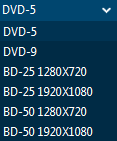 und wählen Sie das Seitenverhältnis des Videos zwischen 4:3 und 16:9 (Sie können nur mit 16:9 auf Blu-ray brennen). Stellen Sie die Qualität auf “Fit to disc”, die am besten zum Video passt. Der Balken neben der Option Seitenverhältnis zeigt an
und wählen Sie das Seitenverhältnis des Videos zwischen 4:3 und 16:9 (Sie können nur mit 16:9 auf Blu-ray brennen). Stellen Sie die Qualität auf “Fit to disc”, die am besten zum Video passt. Der Balken neben der Option Seitenverhältnis zeigt an  , wie groß die Datei sein wird. Bevor Sie zum nächsten Schritt kommen, können Sie das Video und das Disc-Menü bearbeiten. Weitere Details finden Sie unter Teil 6 Videobearbeitung und Teil 5 Disc-Menüanpassung. Sie können die Untertitel und Tonspuren wählen, die Ihnen in der Datei gefallen. Klicken Sie hier
, wie groß die Datei sein wird. Bevor Sie zum nächsten Schritt kommen, können Sie das Video und das Disc-Menü bearbeiten. Weitere Details finden Sie unter Teil 6 Videobearbeitung und Teil 5 Disc-Menüanpassung. Sie können die Untertitel und Tonspuren wählen, die Ihnen in der Datei gefallen. Klicken Sie hier 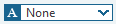 , um die gewünschten Untertitel auszuwählen, Sie können sogar einen von Ihrem Computer einfügen. Klicken Sie hier
, um die gewünschten Untertitel auszuwählen, Sie können sogar einen von Ihrem Computer einfügen. Klicken Sie hier 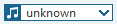 , um eine Tonspur in der Datei auszuwählen. (Hinweis: Sie können nur einen Satz Untertitel und eine Tonspur für die Ausgabedatei auswählen.) Außerdem können Sie in den Einstellungen den Standard-Videomodus und den Blu-ray-Regionalcode auswählen. Klicken Sie auf die Schaltfläche Einstellungen
, um eine Tonspur in der Datei auszuwählen. (Hinweis: Sie können nur einen Satz Untertitel und eine Tonspur für die Ausgabedatei auswählen.) Außerdem können Sie in den Einstellungen den Standard-Videomodus und den Blu-ray-Regionalcode auswählen. Klicken Sie auf die Schaltfläche Einstellungen  und dann auf Kopieren & Brennen.
und dann auf Kopieren & Brennen.
Schritt 4: Einstellungen für das Brennen
Klicken Sie auf die grüne Schaltfläche Brennen  auf der Programmoberfläche, um eine Sidebar aufzurufen. Sie können das Label der Ausgabedatei im Feld Disc Label umbenennen. Wenn Sie das Video in einen Blu-ray/DVD-Ordner konvertieren möchten, aktivieren Sie die Option Ordner
auf der Programmoberfläche, um eine Sidebar aufzurufen. Sie können das Label der Ausgabedatei im Feld Disc Label umbenennen. Wenn Sie das Video in einen Blu-ray/DVD-Ordner konvertieren möchten, aktivieren Sie die Option Ordner  . Oder wenn Sie sich für eine ISO-Datei entscheiden, aktivieren Sie die Option ISO-Datei
. Oder wenn Sie sich für eine ISO-Datei entscheiden, aktivieren Sie die Option ISO-Datei  . Legen Sie das Ausgabeverzeichnis für die Ausgabedatei unter Speichern als fest, indem Sie auf die Schaltfläche Browse
. Legen Sie das Ausgabeverzeichnis für die Ausgabedatei unter Speichern als fest, indem Sie auf die Schaltfläche Browse  klicken. Klicken Sie dann unten auf die Schaltfläche Brennen, um das Video in einen Blu-ray/DVD-Ordner oder eine ISO-Datei zu konvertieren. (Hinweis: Sie können gleichzeitig Ordner und ISO-Datei überprüfen, wenn Sie einen Blu-ray/DVD-Ordner und eine ISO-Datei erstellen möchten.)
klicken. Klicken Sie dann unten auf die Schaltfläche Brennen, um das Video in einen Blu-ray/DVD-Ordner oder eine ISO-Datei zu konvertieren. (Hinweis: Sie können gleichzeitig Ordner und ISO-Datei überprüfen, wenn Sie einen Blu-ray/DVD-Ordner und eine ISO-Datei erstellen möchten.)
Wenn Sie einen Rohling auf Ihre CD-ROM eingelegt haben, können Sie das Video oder die ISO-Datei auf den Rohling brennen. Die Option zum Brennen auf einen Rohling sollte aktiviert sein  . Wählen Sie den Rohling als Ziel und klicken Sie auf die Schaltfläche Brennen unten in der Seitenleiste, um das Brennen des Videos auf den Rohling zu starten.
. Wählen Sie den Rohling als Ziel und klicken Sie auf die Schaltfläche Brennen unten in der Seitenleiste, um das Brennen des Videos auf den Rohling zu starten.